Slik låser du apper på Android for å beskytte informasjonen din
Hvis du ikke er en fan av å måtte gå gjennom prosessen med å komme deg gjennom en mønster eller passord hver gang du vil bruke telefonen, den gode nyheten er at du ikke trenger det. Det er egentlig bare noen få apper på Android-enheten din som har sensitiv informasjon du ikke vil at andre skal få tilgang til. Det ville virkelig vært flott hvis du kunne låse disse appene individuelt i motsetning til å låse enheten som helhet.
Vel, i lys av å hjelpe deg, vil denne artikkelen ta for seg hvordan du kan låse apper på enheten din og ikke trenger å skrive inn en kode hver gang du vil bruke enheten.
- Del 1. Hvorfor må du låse apper på Android?
- Del 2. Slik låser du apper i Android
- Del 3. 6 Private Apper som du bør låse på din Android
Del 1. Hvorfor må du låse apper på Android?
Før vi går i gang med å låse noen av appene dine, la oss se på noen av grunnene til at du ønsker å låse visse apper.
Del 2. Slik låser du apper i Android
Det er alltid en god grunn til å låse apper på enheten din, og vi har to enkle og effektive metoder du kan bruke for å gjøre dette. Velg den du er mest komfortabel med.
Metode én: Bruke Smart App Protector
Smart App Protector er et gratisprogram som lar deg låse spesifiserte applikasjoner.
Trinn 1: Last ned og installer Smart App Protector fra Google Play Store og start den. Du kan bli bedt om å installere en hjelpeapplikasjon for Smart App Protector. Denne hjelperen vil sikre at de mange apptjenestene som kjører på enheten din ikke blir drept av tredjepartsapper.
Trinn 2: Standardpassordet 7777, men du kan endre dette i innstillingene for passord og mønster.
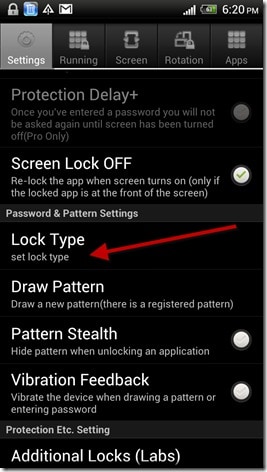
Trinn 3: Det neste trinnet er å legge til apper i Smart App Protector. Åpne løpefanen på Smart Protector og trykk på ‘Legg til’ -knappen.
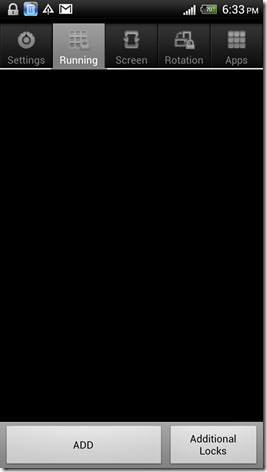
Trinn 3: Velg deretter appene du vil beskytte fra popup-listen. Trykk på ‘Legg til’-knappen når du har valgt appene dine.
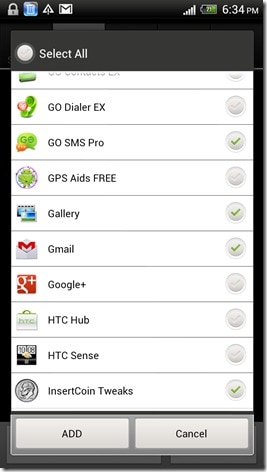
Trinn 4: Lukk nå appen og appene som er valgt vil nå være passordbeskyttet.
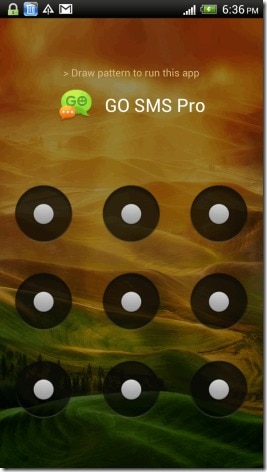
Metode 2: Bruke Hexlock
Trinn 1: Last ned Hexlock fra Google Play Store. Når den er installert, åpner du den. Du må angi et mønster eller en PIN-kode. Dette er låsekoden du vil bruke hver gang du åpner appen.
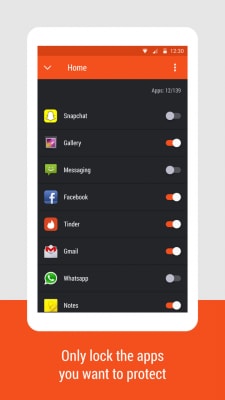
Trinn 2: Når PIN-koden eller passordet er angitt, er du nå klar til å låse apper. Du kan lage flere lister over apper som skal låses basert på dine forskjellige behov. Som eksempel har vi valgt Arbeidspanelet. Trykk på ‘Start Locking Apps’ for å starte.
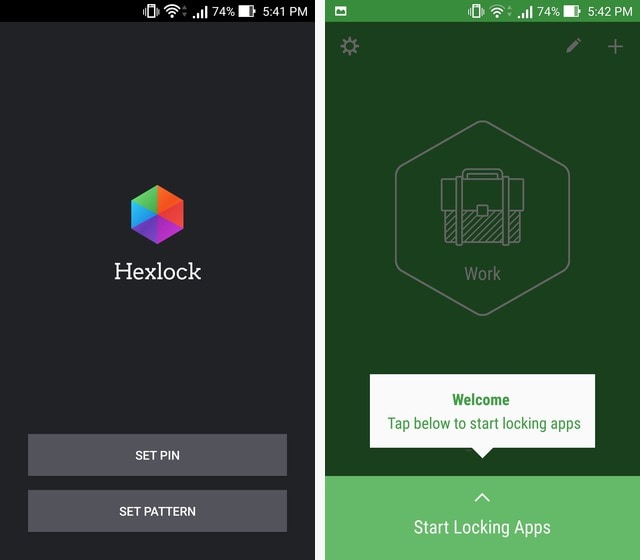
Trinn 3: Du vil se en liste over apper å velge mellom. Velg appene du vil låse, og trykk deretter på nedoverpilen øverst til venstre når du er ferdig.
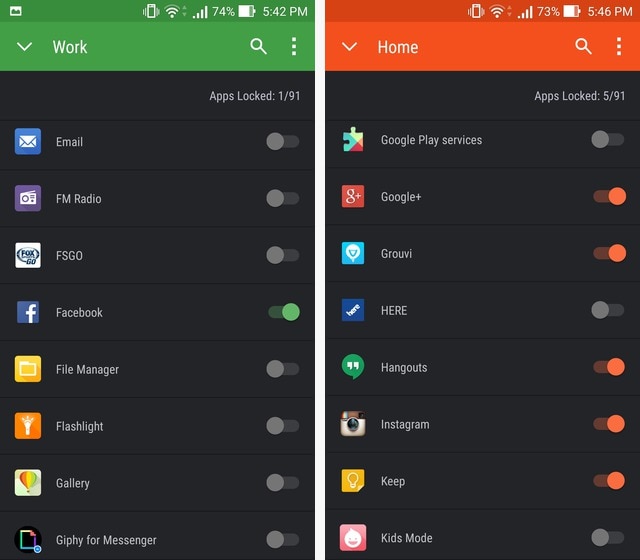
Du kan deretter sveipe til venstre for å flytte til andre lister som ‘Hjem’ og fortsette å låse apper i denne gruppen også.
Del 3. 6 Private Apper som du bør låse på din Android
Det er visse apper som kan kreve å være låst mer enn andre. Selvfølgelig vil valget av hvilke apper du skal låse avhenge av dine egne bruksområder og preferanser. Følgende er noen av appene du vil låse av en eller annen grunn.
1. Meldingsappen
Dette er applikasjonen som lar deg sende og motta meldinger. Det kan være lurt å låse denne appen hvis du bruker enheten til å sende meldinger av sensitiv karakter som du heller vil holde privat. Det kan også være lurt å låse denne appen hvis enheten din brukes av mer enn én person og du ikke vil at andre brukere skal lese meldingene dine.
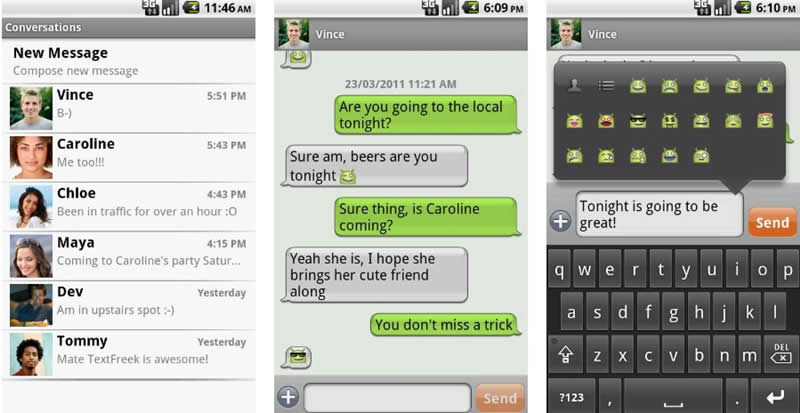
2. E-postapp
De fleste bruker individuelle e-postapplikasjoner som Yahoo Mail App eller Gmail. Dette er en annen viktig en hvis du skal beskytte jobbe-e-postene dine. Det kan være lurt å låse e-postappen hvis jobbe-e-postene dine er sensitive og inneholder informasjon som ikke er for alle enkeltpersoner.
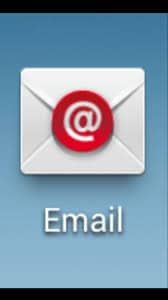
3. Google Play-tjenester
Dette er applikasjonen som lar deg laste ned og installere applikasjoner på enheten din. Det kan være lurt å låse denne hvis du prøver å hindre andre brukere i å laste ned og installere flere apper på enheten din. Dette er spesielt verdifullt hvis enheten din brukes av barn.
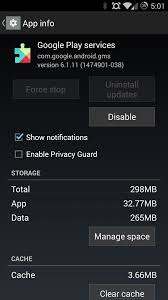
4. Galleri-app
Galleri-appen viser alle bildene på enheten din. Hovedårsaken til at du kanskje vil låse Galleri-appen kan være fordi du har sensitive bilder som ikke passer for alle seere. Igjen er dette ideelt hvis barn bruker enheten din og du har bilder som du helst vil at de ikke skal se.
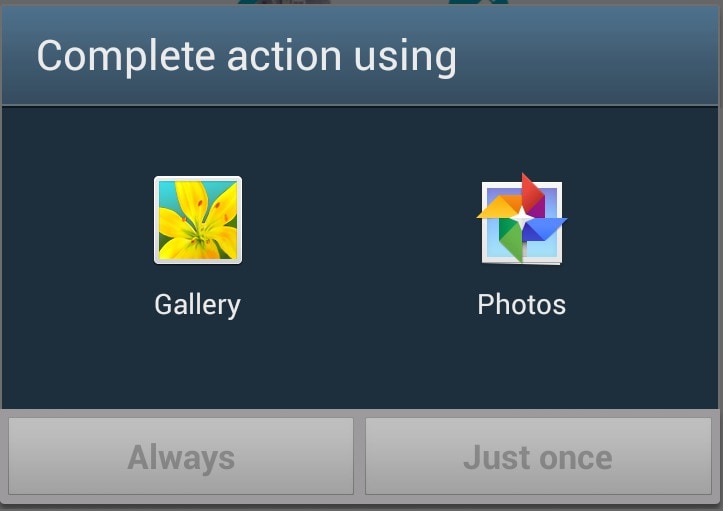
5. Musikk Pla_x_yer App
Dette er applikasjonen du bruker til å spille av musikken på enheten din. Det kan være lurt å låse den hvis du ikke vil at noen andre skal gjøre endringer i de lagrede lydfilene og spillelistene dine eller ikke vil at noen skal lytte til lydfilene dine.
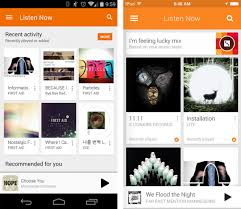
6. Filbehandlingsapp
Dette er appen som viser alle filene som er lagret på enheten din. Det er den ultimate appen å låse hvis du har sensitiv informasjon på enheten din som du helst ikke vil dele. Å låse denne appen vil sikre at alle filene på enheten din forblir trygge mot nysgjerrige øyne.

Å ha muligheten til å låse appene dine er en enkel måte å holde informasjon utenfor rampelyset. Den lar deg også ta full kontroll over enheten din. Prøv det, det kan bare være frigjørende i motsetning til å låse hele enheten.
Siste artikler